什麼是惡意軟體 HackTool:Win32/Keygen?如何去除?

您是否掃描過您的設備並發現它感染了 HackTool:Win32/Keygen?在您使用破解或金鑰產生器啟動進階軟體後,Windows Defender 可能會自動警告您有關此惡意軟體的存在。
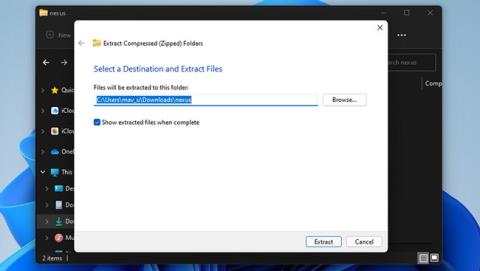
微軟在Windows 11中重新設計了工作欄,工作列最顯著的變化是焦點圖示。這些集中的圖示使 Windows 11 的工作列與 macOS 的 Dock 相當。
不過,改進後的任務欄仍然與集中式 Mac Dock 不一樣,後者不會覆蓋整個螢幕。如果您想在 Windows 上擁有真正的 Mac 風格的 Dock,您可以使用 Winstep Nexus 軟體來新增更正版的 Apple Macintosh Dock。
使用 Winstep Nexus 將 Mac 風格的 Dock 加入到 Windows 10 和 11
Winstep Nexus 是一個非常有趣的軟體包,可以幫助您為 Windows 添加 Mac 風格的 Dock,從 Windows XP 到 Windows 11。該軟體有免費和付費版本。此免費軟體包具有與 Nexus Ultimate 相同的動畫滑鼠效果和即時圖示。以下是安裝 Winstep Nexus 免費軟體的方法:
1. 首先,開啟WinStep Nexus 網站。
http://www.winstep.net/nexus.asp2. 按一下WinStep Nexus 區段中的藍色下載按鈕以儲存 ZIP 檔案。
3. 選擇 Nexus ZIP 檔案並點選「全部解壓縮」按鈕。
4. 按一下「瀏覽」選擇 Nexus 的檔案擷取位置的路徑。
5. 選擇顯示提取的檔案選項。
6. 點選提取按鈕。
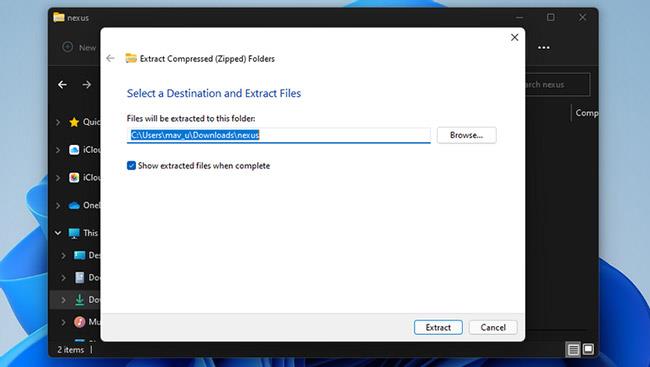
點擊提取按鈕
7. 然後雙擊NexusSetup開啟安裝程式。
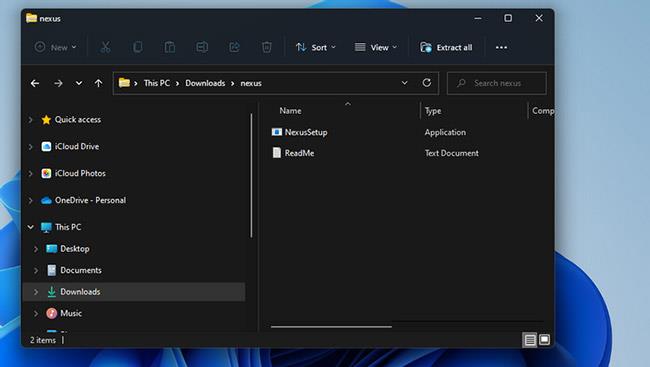
雙擊 NexusSetup
8. 然後,選擇我接受協定選項,並在精靈中選擇安裝目錄來安裝軟體。
安裝後,Winstep Nexus Dock 將自動出現在螢幕頂部,如下面的螢幕截圖所示。這是放置擴充座的好地方,但您可以透過右鍵點擊 Nexus Dock 並選擇螢幕位置來更改 Nexus Dock 的位置。在選單上選擇左側、右側、頂部或底部選項。
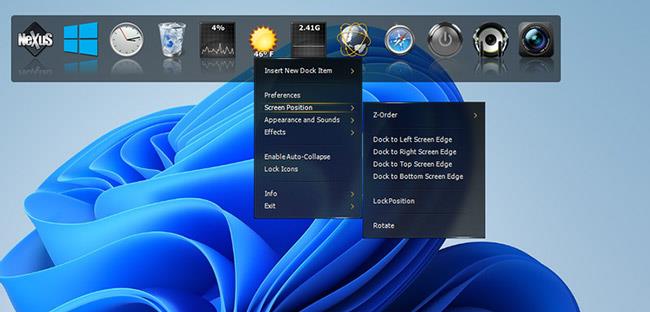
調整了 Winstep Nexus Dock 的位置
若要將軟體捷徑新增至 Nexus Dock,請以滑鼠右鍵並選擇「插入新 Dock 專案」>「專案」。在項目類型下拉式選單中選擇程序。
按一下「尋找項目」以選擇要包含在 Dock 中的程式。您也可以在那裡選擇熱鍵選項來為程式指派捷徑。按一下「確定」新增軟體捷徑。
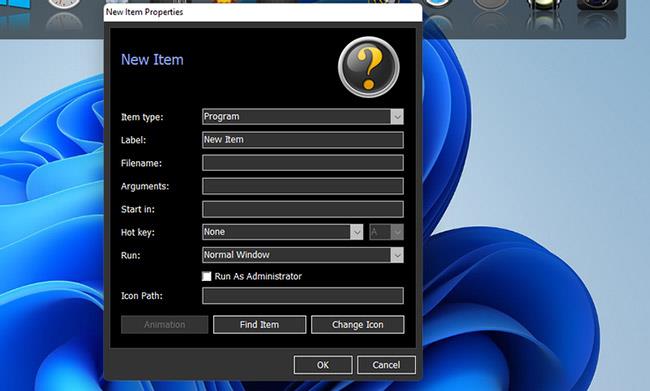
新增軟體快捷方式
Winstep Nexus Dock 具有一些非常華麗的效果,使 Windows 11 工作列無與倫比。若要變更這些效果,請點選Dock 中的Nexus按鈕。然後選擇下面直接顯示的“效果”標籤。
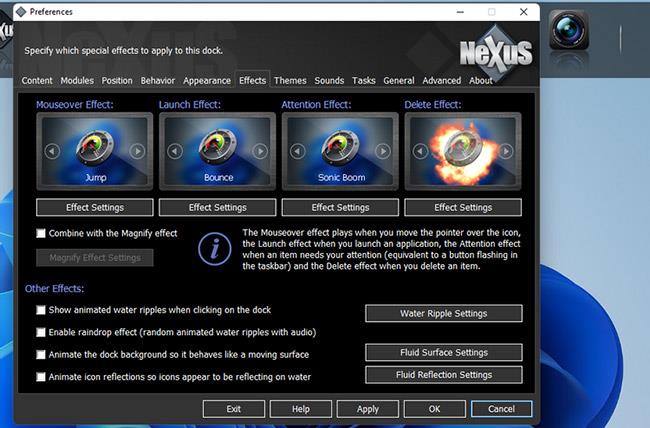
效果選項卡
此標籤包括懸停、啟動、關注和刪除效果的選項。點擊此處的效果可從各種替代效果中進行選擇。您可以透過點選效果設定按鈕進一步配置所選效果。
按下選擇視窗上的“確定”按鈕,然後選擇“應用”進行更改。
您可以在「外觀」標籤上配置 WinStep Nexus Dock 的圖示大小和透明度。向左或向右拖曳該標籤上的滑桿可減少或增加圖示大小。
按Dock Transparency按鈕可顯示有透明條的視窗。然後,您可以向右拖曳滑桿以增加透明度。
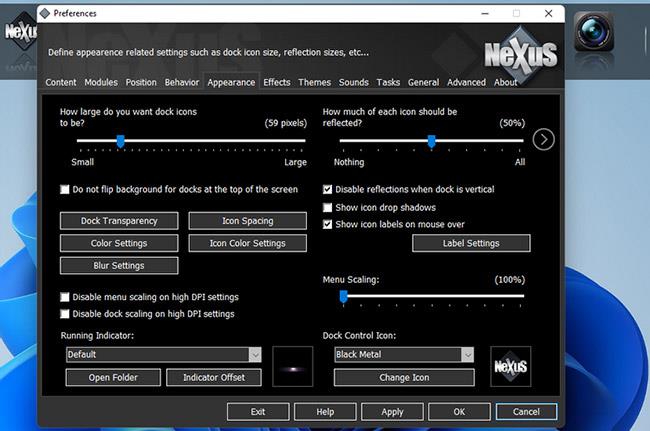
調整 Dock 透明度
WinStep Nexus Dock 還包括許多不同的主題。若要選擇替代主題,請按一下“主題”標籤。在該標籤上選擇另一個主題,然後按一下「套用」以儲存新設定。
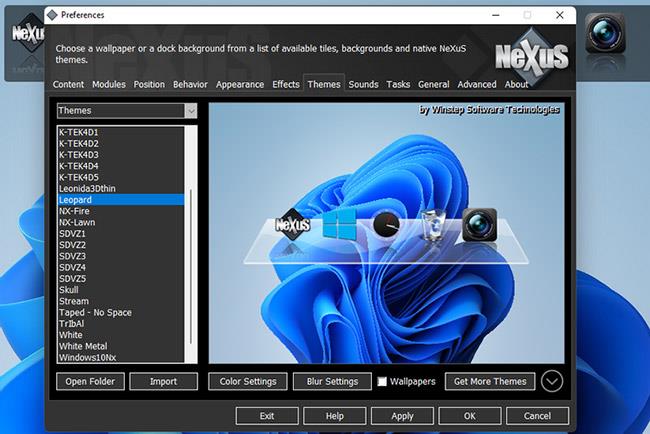
為 WinStep Nexus Dock 選擇合適的主題
如果要在 Winstep Nexus Dock 上包含最小化窗口,請選擇「首選項」視窗中的「內容」標籤。按一下此處的「在此擴充座中顯示正在執行的應用程式」複選框,這也將選擇「最小化視窗到擴充座」選項。選擇“應用”以確認新選項。
除了Winstep Nexus之外,還有另一個軟體也執行相同的任務,那就是RocketDock。詳細說明請參閱文章:如何使用 RocketDock 在 Windows 上建立擴充座。
Winstep Nexus 和 RocketDock 是兩個最好的免費軟體包,用於為 Windows 添加 Mac 風格的 Dock。兩者都包含大量配置設定和許多 Windows 工作列上沒有的精美效果。
它們是任務欄的出色擴展,為軟體快捷方式提供了更多空間。因此,如果您想讓 Windows 更類似於 Apple 的 Mac 平台,或者您只是需要在某個地方放置更多快捷方式,請嘗試一下。
您是否掃描過您的設備並發現它感染了 HackTool:Win32/Keygen?在您使用破解或金鑰產生器啟動進階軟體後,Windows Defender 可能會自動警告您有關此惡意軟體的存在。
探索如何在Windows 10上建立和管理還原點,這是一項有效的系統保護功能,可以讓您快速還原系統至先前狀態。
您可以使用以下 15 種方法輕鬆在 Windows 10 中開啟<strong>裝置管理員</strong>,包括使用命令、捷徑和搜尋。
很多人不知道如何快速顯示桌面,只好將各個視窗一一最小化。這種方法對於用戶來說非常耗時且令人沮喪。因此,本文將向您介紹Windows中快速顯示桌面的十種超快速方法。
Windows Repair 是一款有效的 Windows 錯誤修復工具,幫助使用者修復與 Internet Explorer、Windows Update 和其他重要程式相關的錯誤。
您可以使用檔案總管選項來變更檔案和資料夾的工作方式並控制顯示。掌握如何在 Windows 10 中開啟資料夾選項的多種方法。
刪除不使用的使用者帳戶可以顯著釋放記憶體空間,並讓您的電腦運行得更流暢。了解如何刪除 Windows 10 使用者帳戶的最佳方法。
使用 bootsect 命令能夠輕鬆修復磁碟區引導程式碼錯誤,確保系統正常啟動,避免 hal.dll 錯誤及其他啟動問題。
存檔應用程式是一項功能,可以自動卸載您很少使用的應用程序,同時保留其關聯的檔案和設定。了解如何有效利用 Windows 11 中的存檔應用程式功能。
要啟用虛擬化,您必須先進入 BIOS 並從 BIOS 設定中啟用虛擬化,這將顯著提升在 BlueStacks 5 上的效能和遊戲體驗。








